PC画面でSNS動画を編集していて、縦サイズや正方形がうまく編集できたのか不安を感じた人いませんか。
PCの編集ソフトは横長動画の編集が基本。
本来ならアップロードする前に実際の携帯端末で試写してみないと微妙にポジションやサイズが違っていることがあり安心できません。
スマホやタブレットをパソコンのサブディスプレイ化してくれるアプリをご紹介します。
iPhoneをサブディスプレイ化するアプリDuet Display
MacBookなど、Apple純正のマシンを使うのならば、Sidecarという機能があります。

これを使うことで、簡単にiPhoneやiPadをMacのサブディスプレイにすることができます。
しかし、WindowsPCではモバイル端末をディスプレイ化することはできませんでした。
そんなところに目をつけて開発されたのが「Duet Display」です。
- Duet Pro (Annual)¥4,000
- Duet Air (Annual)¥2,900
- Duet Air (Monthly)¥380
- Duet Pro¥500
このアプリをiPhoneやiPad、Andoroid端末にインストールすることでPCのデスクトップをモバイル端末へと拡張できます。
投稿する前に、ユーザーになったつもりで動画の問題点を確認することができます。
- 中古のiPhoneやiPadを有効利用できる
- ドングルやコンバーターは不要
- 遅延が少ない
- 電力消費が少ない
Duet Displayの設定方法
Duet Displayはネットワーク経由でPCと携帯端末をつなぐソフトです。
そのため両方の端末をネットに繋ぐ必要があります。
PCをホストに、携帯端末をクライアントにするためDuet Displayは両方の端末にインストールします。
まずPCの設定から始めます。
PCにアプリをダウンロードします。
Windowsの場合、[このアプリがデバイスに変更を加えることを許可しますか?]で「はい」を選ぶとインストールが始まります
Duet DisplayはMacでも利用可能です。
また、Sidecarとも併用可能なので、複数台のiPhoneやiPadをディスプレイにすることも可能です。
PCを再起動して、通知領域に「d」アイコンが表示されていれば、ホストの準備は完了です。
続いて携帯端末を設定します。
2種類のアプリが存在しています。
Duet Display: 買い切り、有線接続専用
Duet Air: サブスク型、無線接続対応
Andoroidの場合は端末からGoogle Playを開き、「Duet Display」を検索してイントールします。
iPad/iPhoneは、App Store「Duet Display」から購入します。
「Duet Display」を開き、「次へ」と進み、プライバシーポリシーに同意します。
そのまま「次へ」進めば、接続の準備は完了です。
アプリを立ち上げ、USBケーブルで両端末を接続します。
すると、iPad/iPhoneがWindows PCのサブディスプレイとして認識されます。
iPad/iPhoneに「このコンピューターを信頼しますか」と表示されるので「はい」をタップします。
これで作業は終了。
Duet Displayを使えば、クライアントがiPadかAndroidか関係なく、サブディスプレイでタッチ操作ができるようになります
まとめ
私はこのアプリの存在を「TikTokハックあなたの動画がバズり続ける50の法則」という本を読んでいて知りました。
著者は世界級のティックトック再生回数を稼ぐ「マツダ家の日常」の関ミナティさんです。
TikTokを研究するため関さんは必ず編集中のPCに携帯をつないで試写をするそうです。
有線接続のDuet Pro(買い切り)のお値段は4,000円。
アプリにしては少し高いと思われるかもしれませんが、モバイルディスプレイの10分の1ほどの価格です。持ち運びのことを考えるとかなり軽量化できます。
しかも、Apple IDまたはGoogleアカウントが同じであれば、複数端末にインストールできますし、機種変更しても使えるという魅力があります。
古い機種が眠っているという人には資源再利用の観点からも注目のサービスと言えそうです。
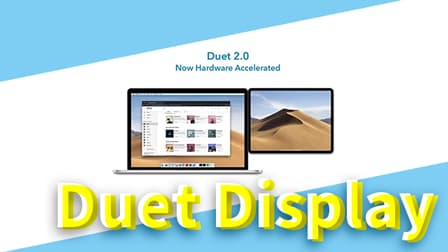












こんにちは、フルタニです。放送局で番組作りをしてました。 Duet Display を書きます。